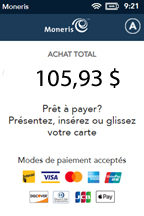
Il y a deux façons d’activer les fonctions d’accessibilité pour les titulaires de carte :
Passez d’une interface à une autre en appuyant sur l’icône d’accessibilité (
 )
située dans le coin supérieur droit de l’écran de saisie de
la carte.
)
située dans le coin supérieur droit de l’écran de saisie de
la carte.
L’option d’accessibilité qui a été choisie sur l’écran de saisie de la carte sera la même jusqu’à la fin de la transaction (une fois que la carte est acceptée, le titulaire de carte ne peut changer d’interface).


1. Sur
l’écran de saisie de la carte, le titulaire de carte appuiera
sur l’icône d’accessibilité (![]() ).
).
L’option Inverser les couleurs se trouve au bas de l’écran.
Le titulaire de carte peut appuyer sur l’image de la palette de couleurs Inverser les couleurs, située au bas de l’écran ou sur la touche 1 du clavier numérique.
L’écran affichera le texte en blanc à contraste élevé sur un arrière-plan noir. Les autres écrans du titulaire de carte afficheront les couleurs inversées jusqu’à la fin de la transaction.
Une fois que la transaction est conclue, l’écran affichera la palette de couleurs et les autres paramètres d’affichage par défaut.